

作者: Gina Barrow, 最新更新: 2021年9月30日
Adobe Flash Player 在 Google Chrome 中被广泛用作插件,可让您流式传输视频、播放音频和其他多媒体应用程序。 一旦 Flash 播放器停止或被禁用或出现故障,您将在播放这些文件类型时遇到问题。
今天,我们将讨论为什么 flash播放器 is 没有 加工 on 铬 以及如何修复它的提示。
Flash 播放器无法工作的最常见问题是插件可能已被禁用或关闭; 这个插件通常可以在 Chrome 扩展中找到。 您可以通过启用它或再次打开它来简单地更正此问题。
但是,如果您在执行此操作后遇到更多问题,您可以查看我们收集的有关如何操作的提示 修复 Flash Player 不工作 铬.
第 1 部分。如何在 Google Chrome 上启用 Flash Player第 2 部分。 如何修复 Flash Player 在 Chrome 受信任站点上不起作用第 3 部分。更新 Google Chrome 浏览器以修复 Flash Player 不工作第 4 部分。 如何修复 Flash Player 崩溃第 5 部分。更新计算机的显卡驱动程序部分6。 概要
就像我之前提到的那样,首先,您必须确保在 Chrome 的设置中启用了 Flash 播放器,然后才能继续进行更多故障排除。 通过简单地这样做,已经可以解决各种问题。
Adobe 最近宣布,由于使用率较低,它将在未来几年内停止使用 Flash Player,但 Google Chrome 仍然高度依赖此插件。 虽然 Chrome 仍然没有找到替代方案,但您仍然可以使用此插件在浏览器上观看视频、流式传输音乐和电影。
如果您不熟悉有关如何启用 Flash Player 的步骤,请查看本指南:
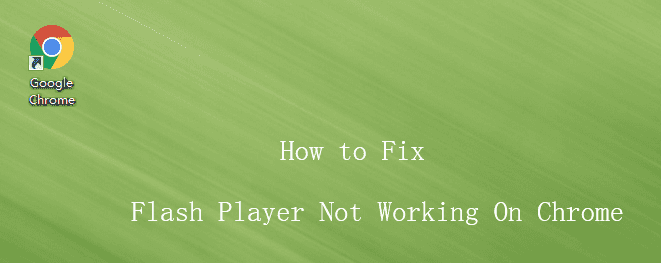
每次关闭站点时,谷歌浏览器都会重置其设置,并且可能需要您再次手动配置,以防 Flash 播放器即使在受信任的站点或您经常访问的站点上也无法运行。
网页重新加载后,尝试播放视频并查看 Flash 播放器现在是否正常工作。
有多种原因导致 flash播放器 is 不适用于 Chrome 最常见的是过时的浏览器和插件。 您可以通过更新浏览器和 Flash 播放器轻松解决此问题。
通常,站点和插件由于同时运行的版本不兼容而崩溃。 一旦浏览器需要并更新或您的任何插件,您将收到通知。
当您在 Chrome 浏览器上播放视频时看到错误消息时,请尝试执行以下操作:
如果还是不行,
检查问题是否已解决。
您的 Flash 播放器无法在 Chrome 上运行的另一种情况是它可能由于未知原因而崩溃。 一旦您看到此错误消息表明您的 Flash 播放器崩溃,您可以强制关闭插件并刷新页面。
您可以执行以下步骤:
重新加载您尝试查看的网页并测试 Flash 播放器现在是否已修复。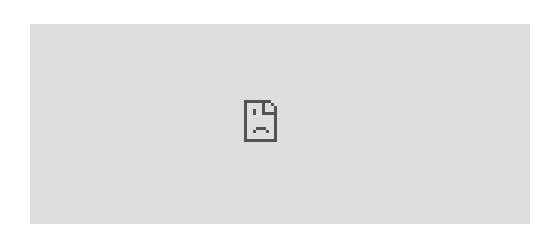
如果上述故障排除方法均无效,则可能是由于显卡驱动程序过时。 您可以手动或自动更新此驱动程序以修复 Flash 播放器无法在 Chrome 上运行.
完成更新显卡驱动程序后,重新加载您正在访问的网页并检查您的 Flash 播放器是否正常工作。
解决问题的 Flash 播放器无法在 Chrome 上运行 只要您能够确定问题背后的原因和原因,就很容易。 大多数情况下,一个简单的插件启用将解决它或更新可以立即修复它。
在本文中,我们讨论了解决此问题的简单技巧和高级方法。 我希望您在修复 Flash 播放器后能够观看您喜欢的视频和流电影!
发表评论
评论
热门文章
/
有趣乏味
/
简单困难
谢谢! 这是您的选择:
Excellent
评分: 4.8 / 5 (基于 61 评级)